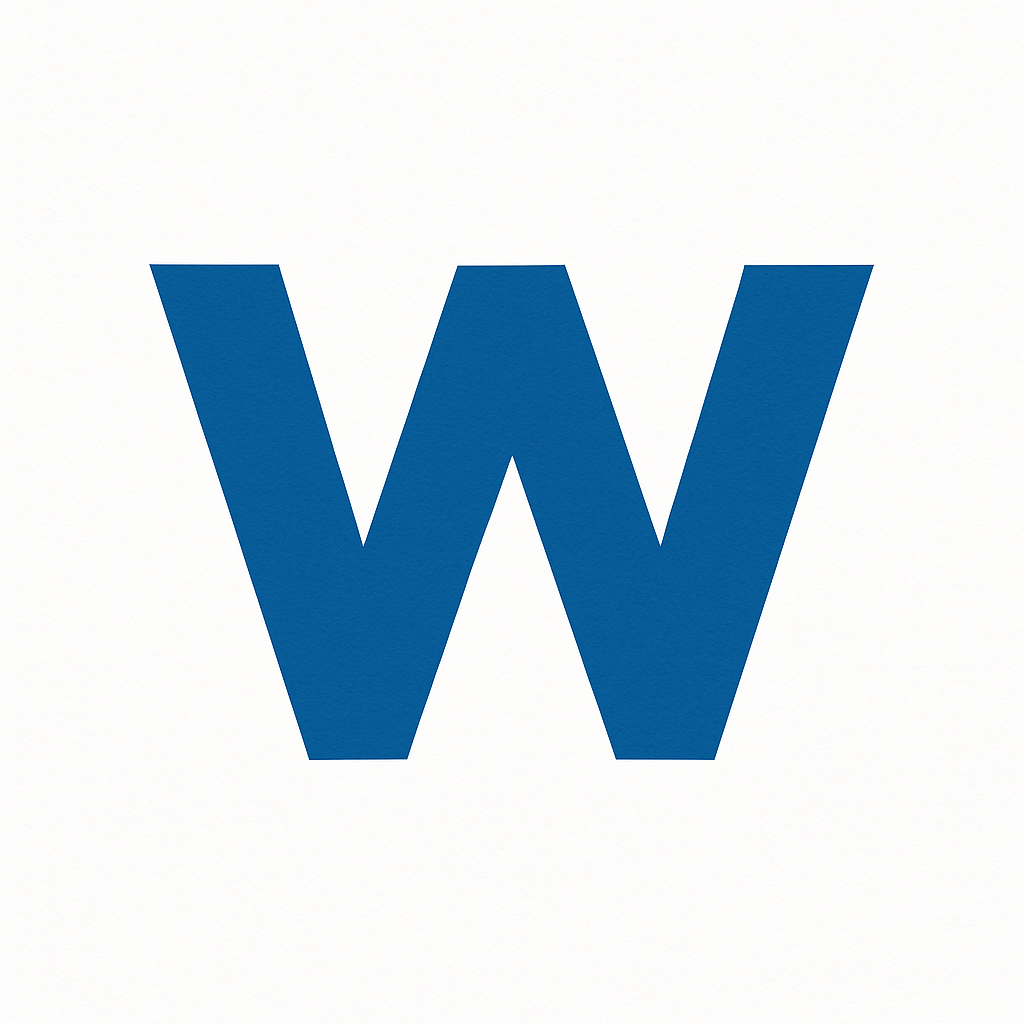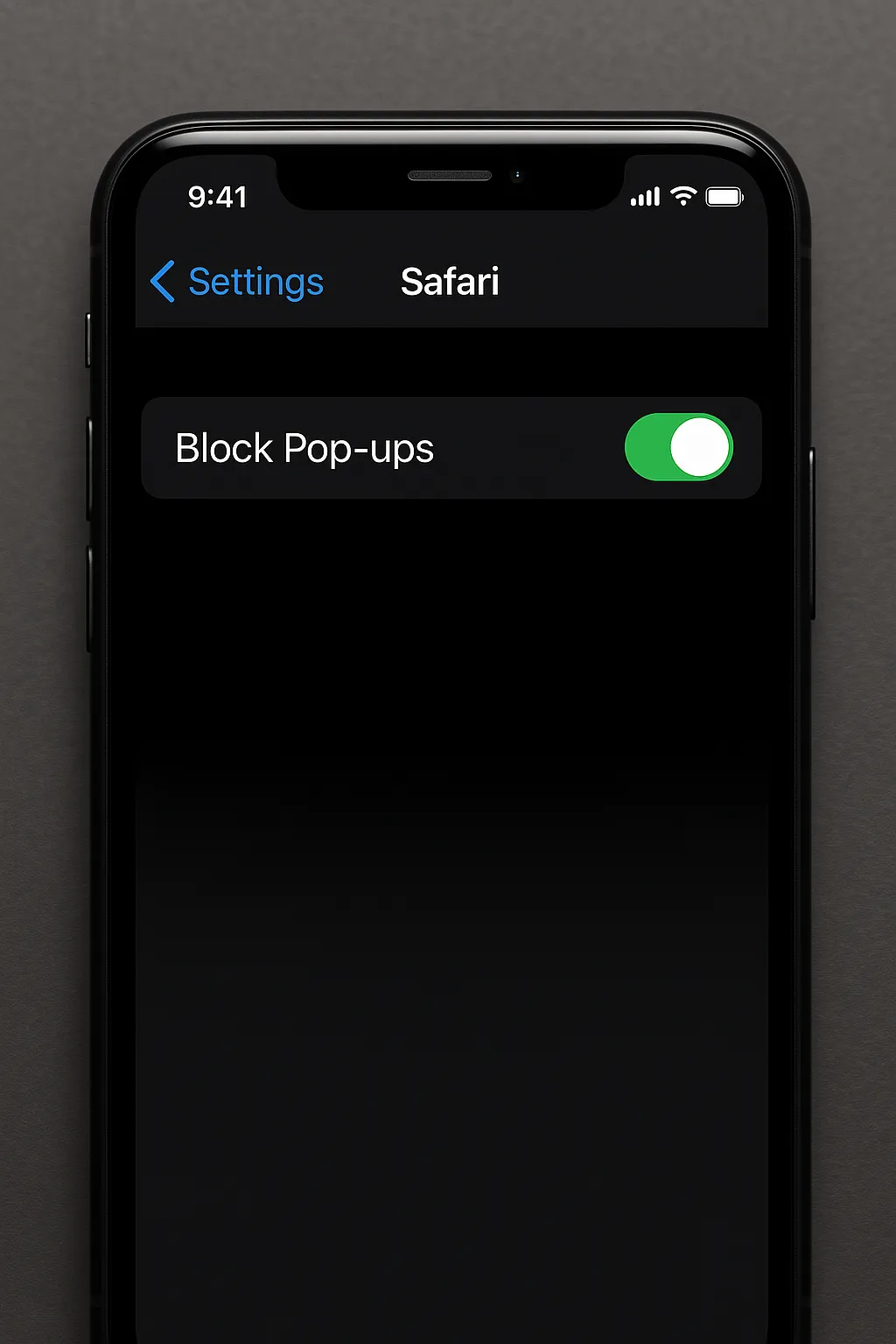스마트폰으로 인터넷을 사용하다 보면 팝업창이 차단되어 열리지 않는 상황을 한 번쯤 경험하게 됩니다.
아이폰의 경우 기본 브라우저인 Safari에서 아이폰 팝업차단 해제가 되어있지 않고, 팝업차단 기능이 기본 활성화 상태로 설정되어 있기 때문에, 광고성 창이나 불필요한 알림창을 효과적으로 막아줍니다. 덕분에 보안이 강화되고 불편한 화면 전환이 줄어드는 장점이 있긴합니다.
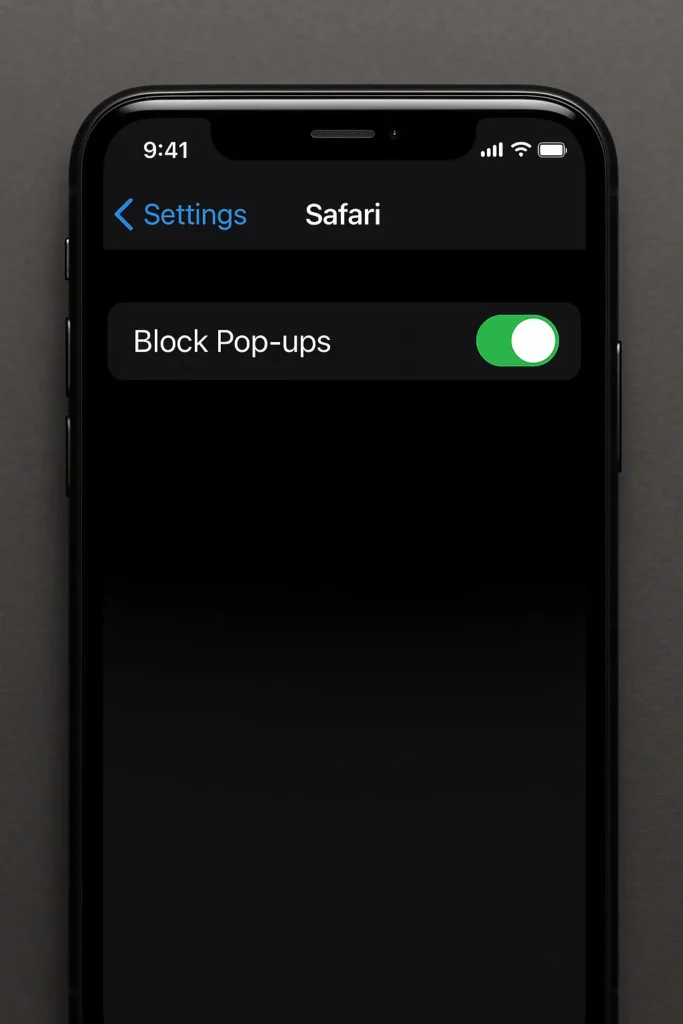
하지만 모든 팝업창이 무조건 광고나 스팸이 아니기때문에, 불편한 경우도 많이 생기는데요.
실제로 저는 해외 쇼핑몰에서 물건 구매할때, 카드사 결제를 진행하려다 결제창이 팝업 형태로 열리지 않아 한참 동안 원인을 찾았던 경험이 있습니다. 이처럼 정상적인 결제, 인증, 로그인 절차도 팝업창을 통해 실행되는 경우가 많기 때문에 상황에 따라 팝업차단 해제가 필요합니다.
1. 아이폰 팝업차단 해제하는 방법
아이폰에서 팝업차단을 해제하는 과정은 사실, 숨겨져 있는듯 보이지만 간단히 해결이 가능합니다.
- 설정 앱 실행
- 홈 화면에서 톱니바퀴 모양의 ‘설정’을 엽니다.
- Safari 메뉴 선택
- 아래로 스크롤하면 ‘Safari’ 항목이 있습니다. 눌러 들어갑니다.
- 팝업 차단 해제
- Safari 설정 화면에서 ‘팝업 차단(차단 팝업창)’ 옵션을 확인합니다.
- 버튼이 초록색(활성화) 상태라면 탭하여 회색(비활성화)으로 바꿉니다.
- 이제부터는 필요한 팝업창이 정상적으로 표시됩니다.
이 과정을 거치면 온라인 결제 페이지, 은행 OTP 인증, 일부 공공기관 사이트의 로그인 팝업 등이 문제없이 열리게 됩니다.
2. 팝업차단 해제가 필요한 대표 상황
- 온라인 결제 시
카드사, 간편결제 서비스는 보안 인증 창이 팝업으로 열리는 경우가 많습니다. 차단 상태에서는 결제가 진행되지 않습니다. - 공식 사이트 로그인
일부 사이트는 2단계 인증이나 보안 키 입력 화면이 팝업 형태로 실행됩니다. 이때 아이폰 팝업차단 해제를 하지않고, 팝업차단을 해제하지 않으면 로그인조차 불가능할 수 있습니다. - 파일 다운로드
문서나 이미지 파일을 다운로드할 때도 팝업창을 통해 진행되는 경우가 있습니다. 업무용 자료를 받을 때 특히 불편함을 겪을 수 있습니다.
3. 팝업차단 해제 후 주의할 점
아이폰 팝업차단 해제를 해서 기능 자체를 꺼 두면 필요한 창은 열리지만, 동시에 원치 않는 광고성 창도 함께 표시될 수 있습니다.
아이폰 팝업차단 해제는 상시 해제보다는 필요한 순간에만 해제하고, 작업이 끝나면 다시 차단을 활성화하는 방식이 가장 안전합니다.
저의 경우 조금 번거롭기는 하지만, 가장 안전한 방법으로. 카드사 결제를 진행할 때만 팝업차단을 해제한 뒤, 결제가 끝나면 곧바로 설정을 다시 켜 두는 습관을 유지하고 있습니다. 이렇게 하면 불필요한 광고창 노출을 최소화하면서도 필요한 작업은 문제없이 진행할 수 있습니다.
4. 팝업차단 기능을 스마트하게 활용하는 팁
- 결제나 인증 작업 전에는 미리 확인
중요한 결제나 로그인 전에 팝업차단 설정을 점검하면 불필요한 지연을 막을 수 있습니다. - 광고 차단 앱과 병행 사용
팝업차단을 꺼야 하는 상황이라면, 별도의 광고 차단 앱을 사용해 원치 않는 팝업을 줄이는 방법도 있습니다. - 정기적으로 설정 확인하기
iOS 업데이트 후 기본 설정이 변경되는 경우가 있으므로, Safari 옵션을 주기적으로 확인하는 것이 좋습니다.
결론
아이폰 팝업차단 해제와 기능자체는 보안을 강화하고 쾌적한 브라우징 환경을 제공하지만, 상황에 따라 반드시 해제해야 할 때가 있습니다.
설정 → Safari → 팝업 차단 메뉴를 통해 손쉽게 변경할 수 있으며, 온라인 결제·사이트 로그인·파일 다운로드와 같은 실생활 상황에서 유용하게 활용됩니다.
다만 모든 상황에서 항상 해제해 두는 것은 크게 권장드리지는 않습니다. 위에서 말씀드린 것처럼, 필요한 순간에만 잠시 해제하고, 사용 후에는 다시 차단을 활성화하는 것이 가장 안전한 방법입니다.